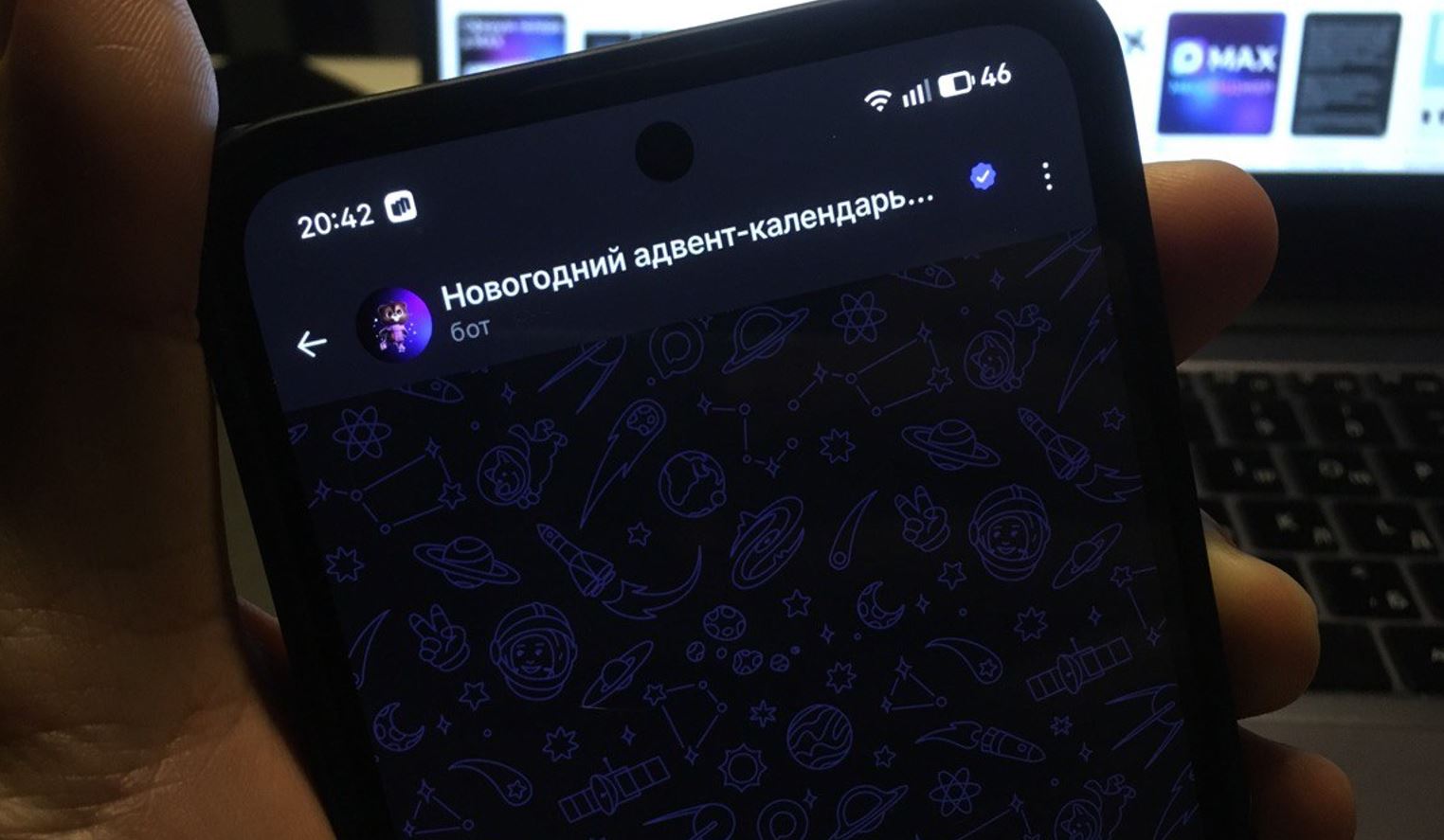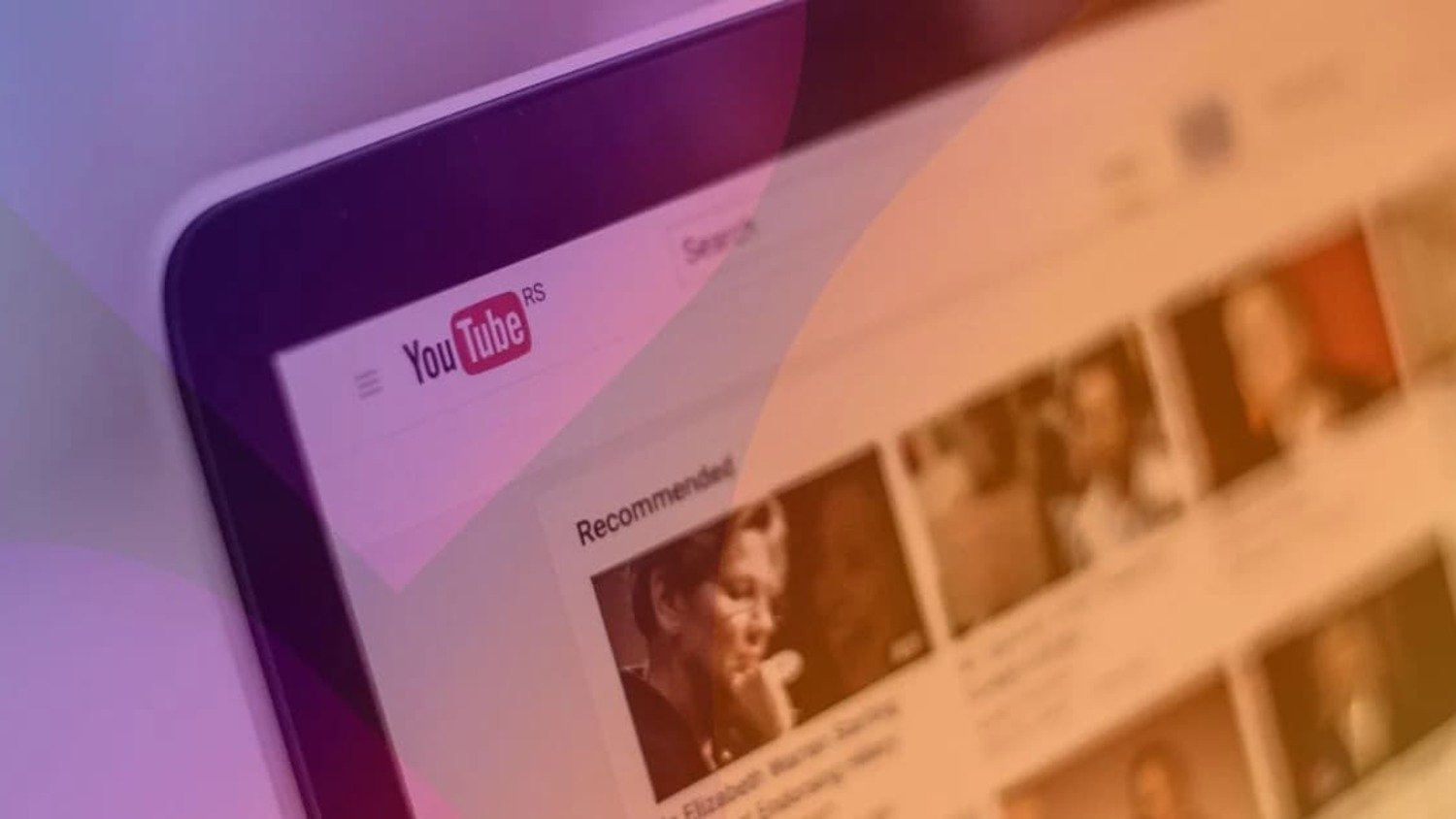Ключи доступа становятся все более популярными, однако их внедрение идет не так быстро, как ожидалось. Главная причина – необходимость дополнительного времени на переход с традиционных паролей на бесключевой вход. В Chrome эта проблема частично решена благодаря Менеджеру паролей Google, который автоматически создает ключи доступа на совместимых сайтах. До недавнего времени такой функции не было, но ситуация меняется. В бета-версии сервисов Google Play нашли возможность быстро делать Passkey из обычных паролей при входе в систему.
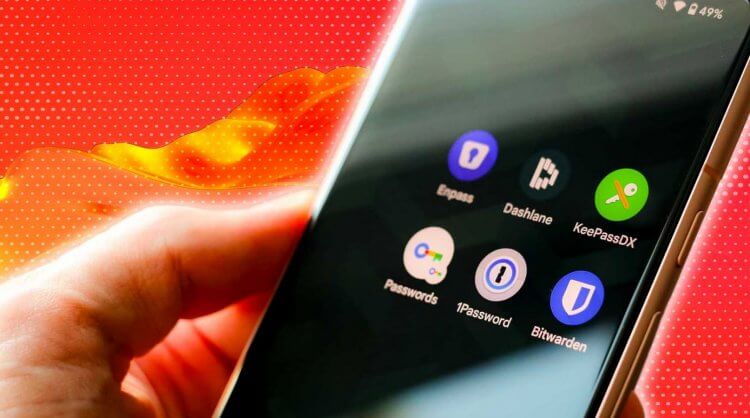
Google сама превратит ваши пароли в ключи доступа Passkey. Фото: androidpolice.com
ПОДПИШИСЬ НА "СУНДУК АЛИ-БАБЫ": ТЕБЯ ЖДУТ СОТНИ ТОВАРОВ ПО ЛУЧШЕЙ ЦЕНЕ
Новая функция под названием «Автоматически создать ключ доступа для быстрого входа» значительно упростит жизнь пользователям. Она избавит от необходимости вручную сделать Passkey на каждом сайте. Важно отметить, что функция будет работать только с сервисами, поддерживающими ключи доступа, число которых постоянно растет.
Процесс входа после активации станет максимально удобным: можно будет использовать биометрию на любом устройстве, вводить PIN-код или получать уведомления на других гаджетах. При этом Google сохранит возможность отключения функции для тех, кто не доверяет входу по отпечатку. Параллельно компания работает над функцией импорта и экспорта ключей доступа, что упростит использование разных менеджеров паролей или перенос данных между учетными записями.

Быстрое создание ключей доступа уже есть в настройках менеджера паролей Гугл
На данный момент функция находится на стадии постепенного развертывания. Она уже доступна некоторым пользователям, хотя и не всем – это указывает на серверную природу обновления. Опция активирована по умолчанию, но при необходимости её можно найти в настройках:
- Зайдите в Настройки
- Выберите «Безопасность и конфиденциальность» — «Дополнительная безопасность и конфиденциальность»
- Далее зайдите в «Автозаполнение от Google» — Менеджер паролей Google — Настройки.
Учитывая, что даже синхронизация ключей доступа между устройствами в Chrome появилась только в прошлом году, массовое внедрение этой технологии потребует времени. Уже пользовались нововведением? Поделитесь в нашем Телеграм-чате своими впечатлениями!